最近在安装软件时,系统总是出现“你尝试安装的应用不是Microsoft验证的应用”的提示,如下图所示:
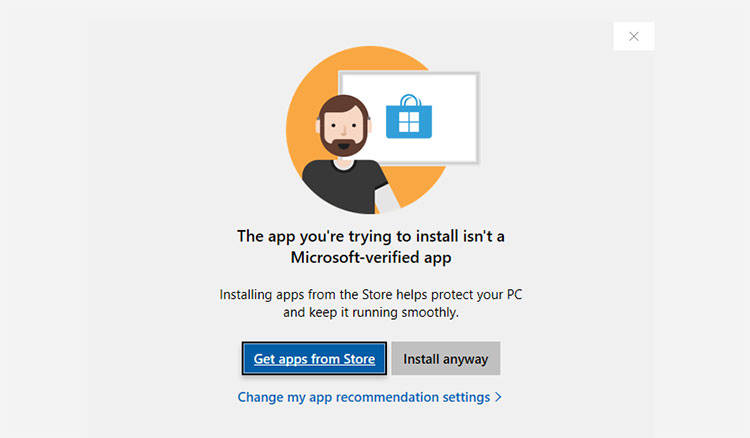
提示窗口给的两个选项:【从应用商店获取应用】和【任何来源】。如果你点击【从应用商店获取应用】,就会跳转至Microsoft Store,可以在这里搜索你需要的软件名称,看是否有收录。如果有的话,就可以直接下载安装了;如果没有,就只能点击【任何来源】。
但是每次安装软件,都会出现这个提示,是不是有点麻烦呢?不要担心,看看小编介绍的方法,只需简单4步即可取消该提示。
1. 点击左下角“开始”,打开“设置”。
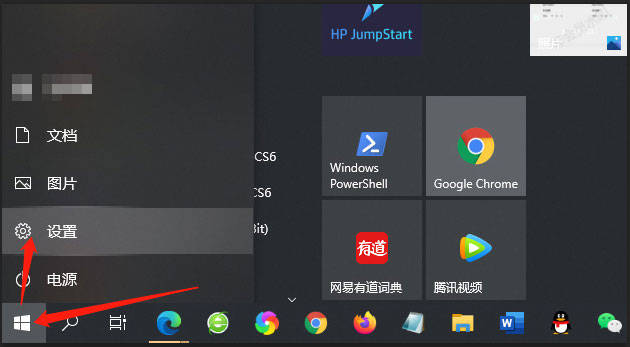
2. 选择“应用”。
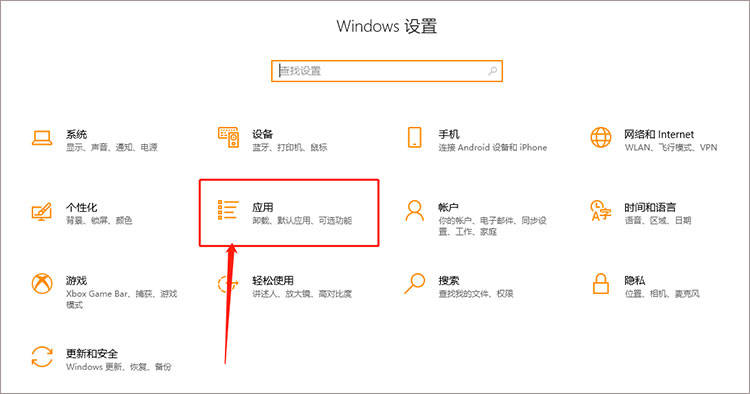
3. 在选择获取应用的位置下面,有四个选项(如下图所示)。像出现上文中的提示,就是选择了【任何来源,但在安装不是Microsoft Store提供的应用之前向我发出警告】。
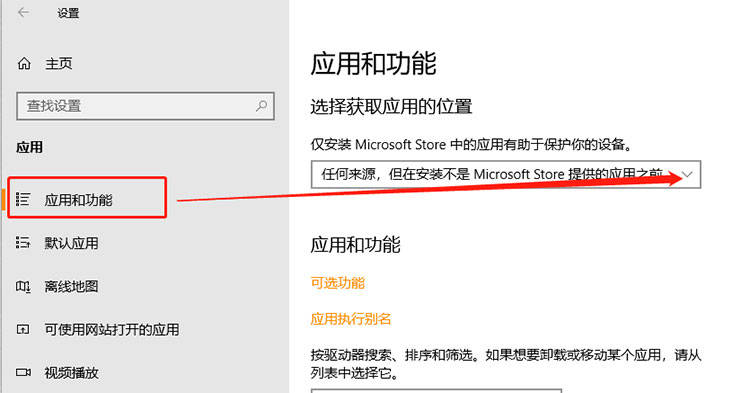

4. 为了避免出现上文中的提示,我们可以选择【任何来源】或者【任何来源,但如果Microsoft Store中有类似的应用,请告诉我】。
5. 如果选择【仅 Microsoft Store (推荐)】,那么从非应用商店下载的程序,都是无法运行的,所以尽量不要选择这个选项。
声明:本站所有文章,如无特殊说明或标注,均为本站原创发布。任何个人或组织,在未征得本站同意时,禁止复制、盗用、采集、发布本站内容到任何网站、书籍等各类媒体平台。如若本站内容侵犯了原著者的合法权益,可联系我们进行处理。







